Linux Programme installieren
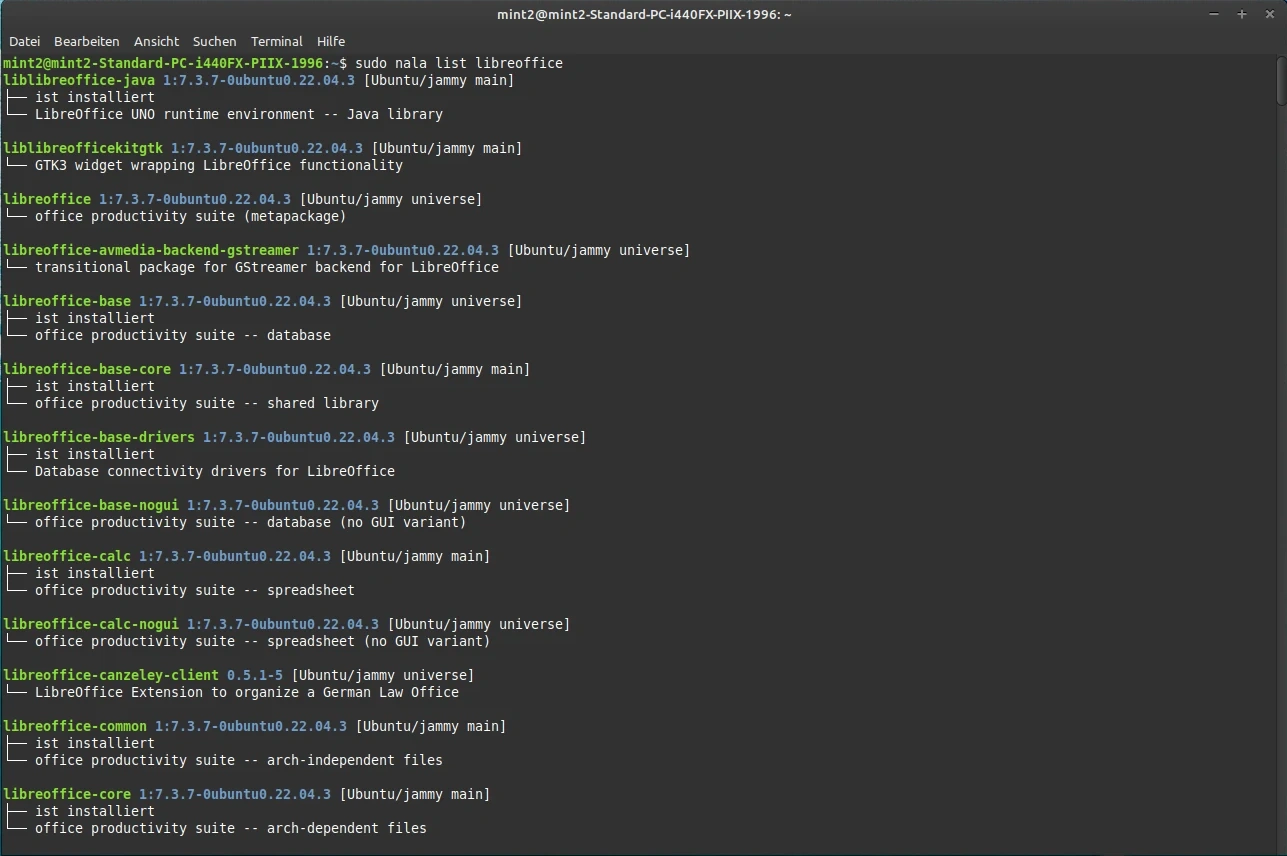
Linux Programme installieren
Es gibt verschiedene Möglichkeiten um Programme zu installieren
Die meisten Distributionen sind bereits recht umfangreich mit Software ausgestattet, aber man kann verschiedene Programme nachinstallieren. Hierfür haben Nutzer mehrere Möglichkeiten. Ein wichtiger Hinweis vorab: exe Dateien gibt es unter Linux nicht. Mit dem Windows Emulator Wine können aber exe Dateien gestartet werden.
Über die Dateiverwaltung
Je nach Linux Distribution gibt es eine eigene Anwendungsverwaltung oder ein Software-Center.
Die Variante der Anwendungsverwaltung ist die einfachste Möglichkeit, Software zu installieren. Einfach auf das Software-Center klicken und oben in der Suchleiste mit Klick auf die Lupe nach der entsprechenden Software suchen oder die Kategorien nutzen, um das gesuchte Programm zu finden.
Dieses dann auswählen und unter dem Titel auf „Installieren“ klicken. Nach der Installation ist das entsprechende Programm im Startmenü vorhanden und kann gestartet werden.
Es erscheint dann in der Navigationsleiste und das Programm kann per Rechtsklick der Maus in der Leiste fixiert werden, indem man einen Haken bei „an Fensterleiste anheften“ oder „im Dock behalten“ setzt.
Manuelle Installation
Einige Programme von Entwicklern sind nicht über das Software-Center zu finden. Dann kann der Nutzer immer noch auf die jeweilige Website gehen und sich die entsprechenden Terminalbefehle ansehen, um die Paketquellen des Programms einzufügen.
Eine Paketquelle ist ein Software Archiv das mindestens ein Software Paket beinhaltet. Einige Distributionen unterstützen das einfügen einer Paketquelle mit dem Launchpad PPA „Personal Package Archive“. Mit diesem Befehl kann eine solche Paketquelle hinzugefügt werden:
sudo add-apt-repository ppa:LAUNCHPAD-NUTZERNAME/PPA-NAME Beispiel: ppa:shutter/ppa für das PPA der Shutter-Entwickler
Das Hinzufügen der Quelle wird mit Passwort und der Eingabetaste bestätigt. Jetzt müssen die Paketquellen aktualisiert werden.
Wurden die entsprechenden Paketquellen hinzugefügt, kann der Nutzer entweder wieder über das Software-Center das entsprechende Programm finden oder über das Terminal, Konsole die Installation ausführen.
Programm installieren
Um ein Programm aus dem Software-Center oder aus einer hinzugefügten Paketquelle zu installieren gibt man im Terminal folgenden Befehl ein:
sudo
apt
install Programm-Name
Nach Eingabe des Befehls muss er immer mit dem Benutzerpasswort bestätigt werden. Das ist wichtig für die Sicherheit. Damit ist gewährleistet das nicht irgendein Malwareprogramm ein Schadprogramm installieren kann. Das Programm wird sofort installiert. Das funktioniert natürlich nur wenn eine Internetverbindung aktiviert ist.
Dieser Befehl gilt für Debian basierte Distributionen win Linux Mint, MX Linux, Ubuntu, Debian und viele weitere.
Für Suse heisst der Befehl:
sudo zypper in Programm-Name
Für Archlinux basierte Distros:
sudo pacman -S Programm-Name
oder wenn das Tool yay installiert ist:
yay -S Programm-Name
oder zum suchen eines Programms (diese Funktion macht das Programm besonders interessant):
yay Programm-Name
Für Fedora:
sudo dnf install Programm-Name
Für Solus: sudo eopkg it Programm-Name
Für Nutyx:
Sudo cards install Programm-Name
Nala
Für Debian basierte Distros gibt es für den apt Paketmanager eine interessante Alternative: nala.
Man kann nala einfach installieren mit:
sudo apt install nala
Programme installiert man mit Nala:
sudo nala install Programm-Name
Der Vorteil von Nala ist, dass angezeigt wird was installiert wird und auch die möglichen Alternativen. Man kann ausgezeichnet Programme suchen mit dem Befehl:
sudo nala list Programm-Name
Programme deinstallieren
Das Deinstallieren ist ähnlich einfach wie das Installieren: Im Software-Center gibt der Nutzer erneut den Namen des Programms ein und klickt auf den „Entfernen“-Button.
Über das Terminal kann das Programm mit diesem Befehl deinstallieren:
sudo
apt remove Programm-Name
Beim Deinstallieren von Software sollte man vorsichtig sein. Manchmal kann der Hinweis erscheinen „(…) müssen folgende Pakete ebenfalls entfernt werden“. Hier handelt es sich um abhängige Komponenten. Wer hier unsicher ist, ob die Pakete noch gebraucht werden, sollte lieber stoppen, denn das gedankenlose Deinstallieren eines kleinen Systemtools kann manchmal grössere Probleme verursachen, als einem lieb ist.
Unabhängige Appstores
Es gibt auch unabhängige Appstores. Der wichtigste ist Flatpak (https://flatpak.org/).
Der Appstores verfügt über eine Homepage von der die Programme direkt installiert werden können. Das ist https://flathub.org/ . Bei vielen Distributionen ist Flatpak bereits installiert und aktiviert oder kann aktiviert werden, ausser bei Ubuntu. Zum Teil muss noch Flathub installiert werden.
Flatpak Programme können auch über das Terminal installiert werden. Mit dem Befehl kann Flatpak installiert werden:
sudo apt install flatpak
und mit diesem Befehl wird ein flatpak Programm installiert:
sudo flatpak install Programm-Name
Mehr Videos findet man auf meinem Youtube Kanal linuxcoach:
https://www.youtube.com/@linuxcoach
Ein weiterer Interessanter Artikel zu diesem Thema:
https://computer-experte.ch/linux-wo-ist-der-speicherort-der-programme/
